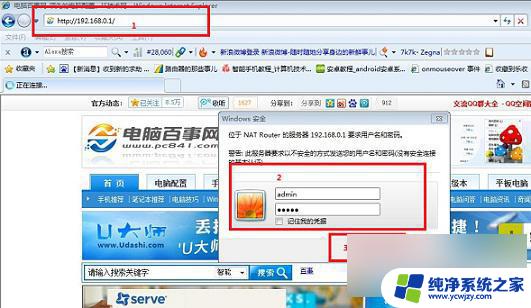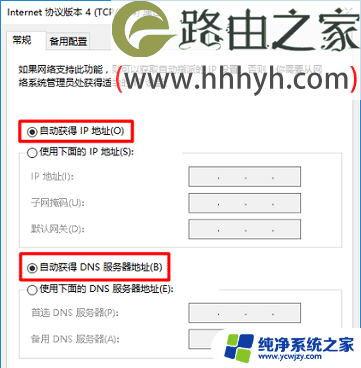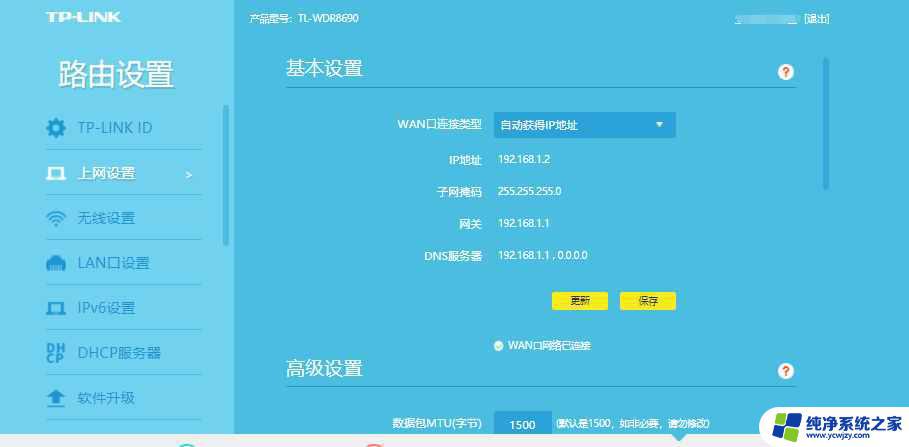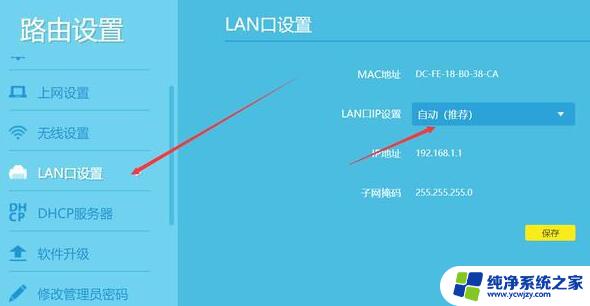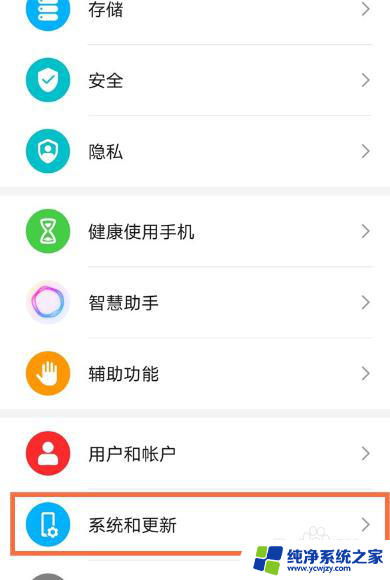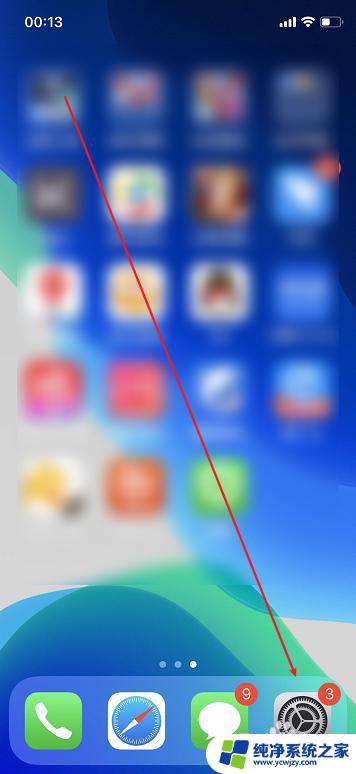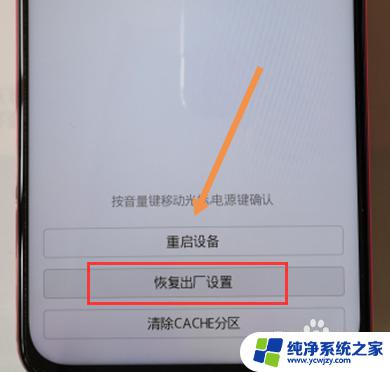斐讯k2无法恢复出厂设置 斐讯K2路由器重置为出厂设置的方法
斐讯K2无法恢复出厂设置,是许多用户在使用这款路由器时经常遇到的问题,在我们使用路由器的过程中,有时候会遇到各种各样的网络问题,而重置为出厂设置往往是解决这些问题的有效方法之一。斐讯K2路由器在进行重置操作时却出现了一些困难。如何才能恢复斐讯K2路由器到出厂设置呢?接下来我们将为大家介绍一种简单有效的方法。
具体方法:
1. 长按WPS/RESET键重置
在斐讯K2无线路由器的机身上,有一个WPS/RESET按键,如下图所示。在斐讯K2路由器插上电源适配器的情况下,长按WPS/RESET按键10秒左右的时间。就可以把这台斐讯K2路由器恢复出厂设置了。

2.注意问题:
需要一直按住WPS/RESET按钮10秒左右的时间不要松开,有些朋友操作的时候。只按了一下WPS/RESET按键,导致恢复出厂设置不成功。

3.在设置页面重置
在浏览器中输入斐讯K2的设置网址:p.to,打开登录页面——>输入“管理密码”,登录到设置界面。

4. 注意问题:
如果你不知道斐讯K2路由器的管理密码,不能登录到斐讯K2路由器的设置页面。那么将无法使用此种方法来重置斐讯K2路由器了。这时候请使用方法一中介绍的内容,来重置斐讯K2路由器。

5.点击右上方的“高级设置”选项打开
点击“系统设置”——>“备份恢复”——>点击右侧界面中的“恢复出厂设置”选项。

6.在弹出的对话框中点击“确定”
斐讯K2路由器就会恢复出厂设置了,可以看到恢复出厂设置的进度。

7.总结说明:
要求用户必须知道这台斐讯K2路由器的管理密码,能够成功登录到设置页面。

以上是关于斐讯k2无法恢复出厂设置的所有内容,如果你遇到了相同的情况,请参考我的方法进行处理,希望对大家有所帮助。